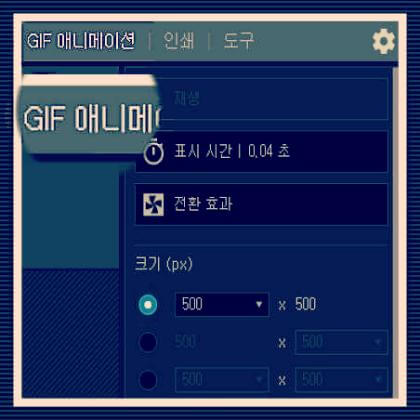2021. 1. 16. 22:57ㆍ소소한 일상 정보!
GIF 만들기-(포토스케이프 X)
-
GIF 파일이란?
-
GIF 파일은 여러 장의 사진 또는 이미지들을 이어 붙여 애니메이션 효과를 주어 동영상처럼 보이는 효과를 주는 하나의 형태의 파일을 말한다.
-
우리가 지인들과 카카오톡으로 자주 주고받거나 웹사이트에서 보이는 흔하게 말하는 움짤 등이 이에 해당하며 GIF 만들기는 다양한 편집 프로그램을 통해서 만들 수 있다. 오늘은 포토스케이프 X를 이용하여 만들어 보도록 하겠다.
-
GIF 만들기는 어떻게 할까?
-
GIF 파일 만들기는 예전의 경우 대표적으로 우리가 잘 알고 있는 '포토샵'을 이용하는 경우가 많으나 요즘은 GIF 만들기를 할 수 있는 다양한 프로그램들이 출시되어 포토샵을 사용하지 않아도 간단하게 만드는 것이 가능하다.
-
사진 또는 이미지를 이어 붙여서 일정한 시간 패턴으로 마치 슬라이드 쇼 방식으로 빠르게 넘겨서 이를 동영상처럼 보이게 만들 수 있으며 우리가 사는 21세기 세상에서 매우 다양한 용도로 사용되고 있음을 알 수 있을 것이다.
-
포토스케이프 X를 이용한 GIF 만드는 방법을 알아보자.
-
그럼 오늘의 가장 중요한 부분인 포토스케이프 X를 이용해 GIF 파일을 만드는 방법에 대해서 간단하게 한번 알아보도록 하겠다.
-
혹여 포토스케이프를 다운로드하지 않으신 분들은 필자의 포토스케이프 무료 다운로드 방법을 보고 다운로드하셔도 되고 포털사이트에 검색해서 자신의 OS 운영체제에 맞는 버전을 다운로드 후 따라 하기를 권장한다.
-
당연하겠지만 먼저 포토스케이프 X를 실행 후 우측 상단에 보이는 GIF 애니메이션을 선택하여 넘어가도록 한다.
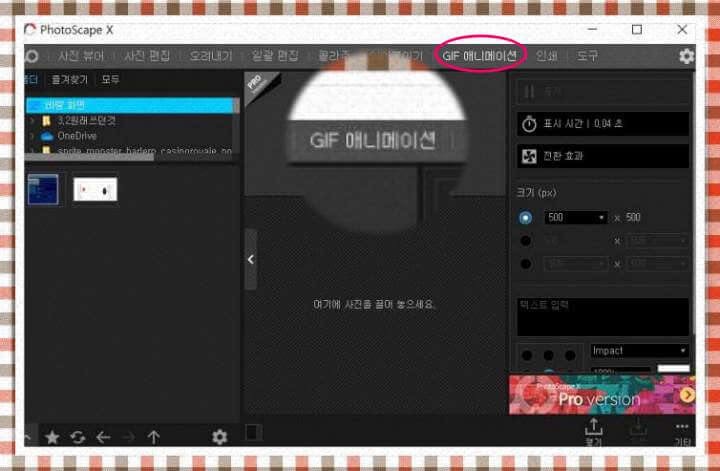
-
포토스케이프를 다운로드하지 않았다면 무료 버전으로 다운로드 후 실행하도록 한다.
-
포토스케이프 X 실행 후 위 예시와 같이 우측 상단에 보이는 'GIF 애니메이션'을 선택하여 주도록 한다.
-
좌측에 보이는 파일 선택 부분에서 자신이 이어 붙여서 GIF 파일로 만들고 싶은 이미지들을 이 있는 폴더를 열어주도록 한다.
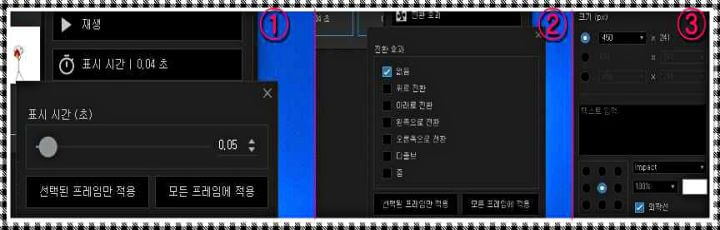
-
표시 시간의 경우 이미지에서 이미지로 넘어가는 시간을 설정하는 도구이며 모든 프레임에 적용이 가능하고 물론 선택된 이미지에만 적용할 수도 있다.
-
전환 효과는 이미지 프레임을 어떤 방향으로 넘기는 순서에 대한 설정이니 참조 바란다.
-
크기의 경우 각 이미지들의 크기를 설정하는 부분이며 이미지가 많은 경우 크기 설정에 따라 용량의 차이가 매우 심하다.
-
텍스트 기능은 말 그대로 이미지에 텍스트를 넣을 수 있는 기능이다. 글자의 위치 및 색상, 모양, 크기 등을 설정할 수 있다.
-
위 네 가지 기능들을 잘 활용하여 조금 더 원활하게 프레임을 조정해 자연스러운 GIF 파일의 연출 효과를 만들 수 있다.
-
GIF 파일은 어떻게 활용할까?
-
GIF 만들기를 통해서 파일을 만들면 어떻게 활용하면 좋을까? 물론 다들 목적이 있어 만들었을 것이라고 생각한다.
-
이런 움직이는 이미지 파일은 매우 광범위하게 사용이 가능하다. 광고, 지인들과의 공유, 홈페이지 꾸미기 등 GIF 만들기를 통해서 다양하게 만든 GIF 파일들을 사용하여 보도록 하자.
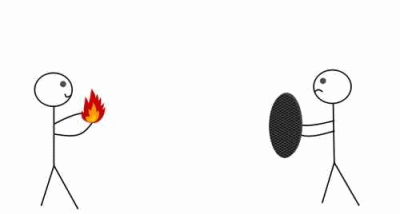
-
필자도 심심해서 위와 같은 GIF 파일을 한번 만들어 보았다. 졸라맨 형식의 캐릭터라서 만드는데 오래 걸리지는 않았다. 약 20분 정도 소요가 된 것 같은데 물론 디테일한 부분들을 신경 쓰면 더 오래 걸릴 것이다.
-
그럼 오늘은 이렇게 포토스케이프 X를 이용해 움직이는 이미지 파일 'GIF 만들기'에 대하여 알아보았으며 이만 마치도록 하겠다. 다들 즐거운 토요일 밤 되시길 진심으로 바랍니다.
'소소한 일상 정보!' 카테고리의 다른 글
| 무료 동영상 편집 프로그램 추천 뱁믹스 살펴보기 (3) | 2021.01.19 |
|---|---|
| GIF 동영상 변환 따라 하기 (1) | 2021.01.18 |
| 사진 배경 지우기 포토스케이프X 사용법 (4) | 2021.01.11 |
| GS25 팝카드 할인 및 더팝리워즈 사용법(POP CARD/THE POP) (1) | 2021.01.09 |